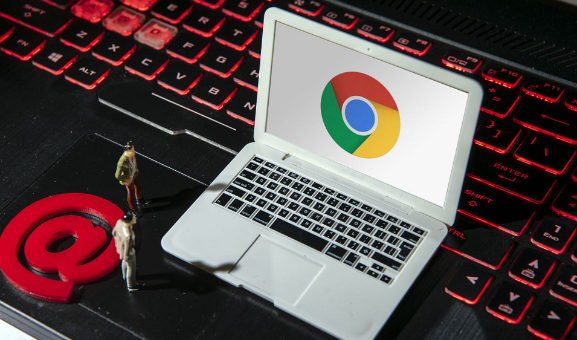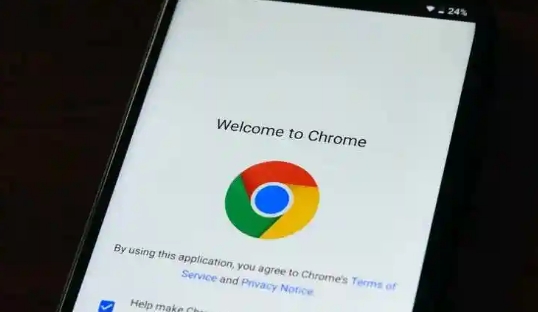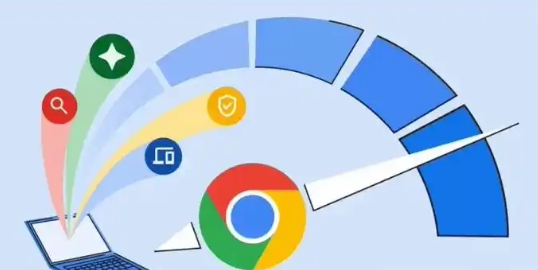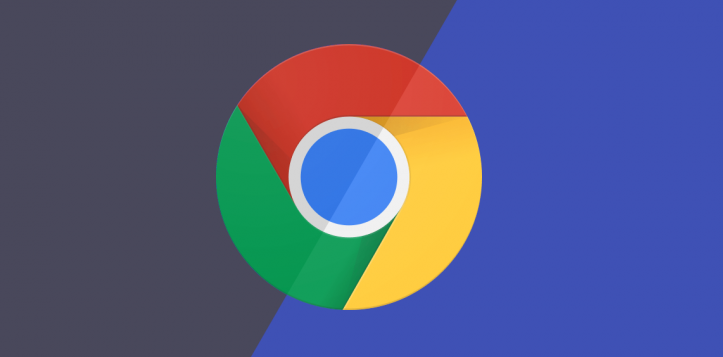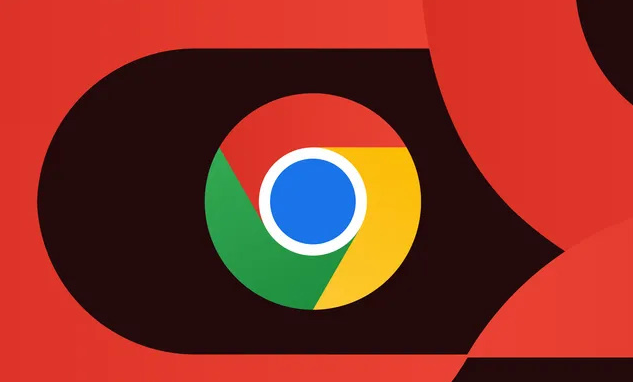在使用 Google Chrome 浏览器时,网页加载失败是比较常见的问题,其常见原因及解决方法如下:
1. 网络连接问题:确保设备已正确连接到网络,可尝试打开其他网站或使用其他设备测试网络连接。若使用无线网络,可重启路由器和调制解调器,通过断开电源再重新插入来实现。
2. 缓存和Cookies问题:浏览器缓存和Cookies可能损坏或过期,导致网页加载失败。可打开Chrome浏览器,点击右上角的三点菜单按钮,选择“更多工具”,再点击“清除浏览数据”,在弹出的窗口中选择清除缓存和Cookies等数据,然后重新启动浏览器,再次尝试访问网页。
3. 扩展程序冲突:某些扩展程序可能与网页加载存在冲突。可进入扩展程序管理页面,禁用或卸载最近安装的扩展程序,然后重新加载网页,看是否能正常访问。
4. 代理服务器设置错误:错误的代理服务器设置可能导致无法加载网页。可打开Chrome浏览器,点击右上角的三个垂直点菜单,选择“设置”,滚动到页面底部,点击“高级”,找到“系统”部分,点击“打开代理设置”,检查并调整代理服务器设置,或暂时禁用代理服务器后重试。
5. DNS问题:DNS服务器可能出现故障或解析错误。可尝试修改DNS服务器地址,在Chrome浏览器中,点击右上角的三个点菜单,选择“设置”,在左侧栏中点击“隐私和安全”,再点击“安全”,找到“安全DNS(SECURE DNS) (RECOMMENDED)”选项,可将其开启或关闭后再重试,也可手动设置其他可靠的DNS服务器地址。
6. 防火墙或杀毒软件阻止:防火墙或杀毒软件可能误将Chrome浏览器的某些操作或网络连接阻止。可暂时关闭防火墙或杀毒软件,然后重新加载网页,若网页能正常加载,则需要在防火墙或杀毒软件中添加Chrome浏览器为信任程序,或调整相关设置以允许其正常访问网络。
7. 浏览器版本过低:旧版本的Chrome浏览器可能存在兼容性问题或已知的错误,导致网页加载失败。可打开Chrome浏览器,点击右上角的三个点菜单,选择“帮助”,再点击“关于Google Chrome”,浏览器会自动检查更新,若有新版本可按照提示进行更新,更新完成后重启浏览器。
8. 网页本身问题:网页所在的服务器可能出现故障、维护或过载等情况,导致无法正常访问。可稍后再试,或联系网站管理员了解情况。此外,若网页的URL输入错误,也会无法加载,可检查并确认URL是否正确。